Aktualisiert April 2024 : Beenden Sie diese Fehlermeldungen und beschleunigen Sie Ihr Computersystem mit unserem Optimierungstool. Laden Sie es über diesen Link hier herunter.
- Laden Sie das Reparaturprogramm hier herunter und installieren Sie es.
- Lassen Sie es Ihren Computer scannen.
- Das Tool wird dann Ihren Computer reparieren.
Eine Sache, die mir an meiner Dell Inspiron 15 7537 Windows 8.1 Laptop-Tastatur nicht gefiel, war das Verhalten der Funktions- und Multimedia-Tasten – also die oberste Reihe in der Tastatur. Bei meinem früheren Dell XPS war ich es gewohnt, die Taste zu drücken, um die Funktionstasten wie F1, F2 usw. zu aktivieren, und die Fn-Taste + die F1, F2-Taste zu drücken, um die Multimedia-Operationen wie Speaker on or off, Search usw. zu aktivieren.
Funktionstastenverhalten in Windows-Laptops tauschen oder ändern
Wir empfehlen die Verwendung dieses Tools bei verschiedenen PC-Problemen.
Dieses Tool behebt häufige Computerfehler, schützt Sie vor Dateiverlust, Malware, Hardwareausfällen und optimiert Ihren PC für maximale Leistung. Beheben Sie PC-Probleme schnell und verhindern Sie, dass andere mit dieser Software arbeiten:
- Download dieses PC-Reparatur-Tool .
- Klicken Sie auf Scan starten, um Windows-Probleme zu finden, die PC-Probleme verursachen könnten.
- Klicken Sie auf Alle reparieren, um alle Probleme zu beheben.
Ich wollte dieses Verhalten ändern; d.h. ich wollte die Funktions- und Multimediatasten austauschen, tauschen oder invertieren, und hier sind zwei Möglichkeiten, es zu tun.
Über BIOS
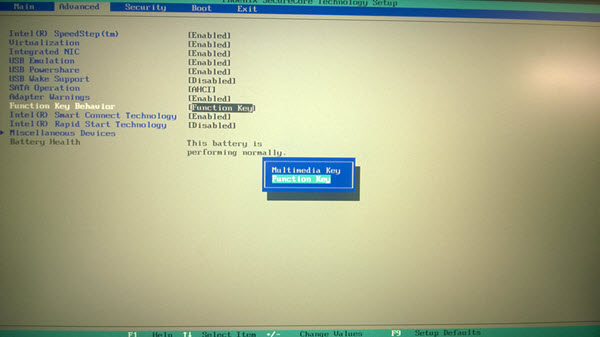
Starten Sie Ihren Windows-Computer neu und drücken Sie die Taste F2, um die BIOS-Einstellungen einzugeben.
Drücken Sie die Registerkarte Erweitert und doppelklicken Sie auf Verhalten der Funktionstasten. Ändern Sie die Einstellung von Multimedia-Taste auf Funktionstaste.
Lesen Sie: Dell XPS 12 9250 Überprüfung.
Das Eingeben des BIOS und das Ändern von BIOS-Einstellungen ist normalerweise nicht ratsam – besonders wenn Sie es nicht gewohnt sind. Ich empfehle Ihnen daher diese zweite Methode.
Über das Windows Mobility Center
Ändern Sie das Verhalten der Funktionstasten über das Windows Mobility Center.
Um das Windows Mobility Center zu öffnen, drücken Sie WinKey+X, um das WinX-Menü zu öffnen, und wählen Sie Mobility Center. Alternativ dazu können Sie auch das Feld Run mblctr eingeben und die Eingabetaste drücken. Selbstverständlich können Sie auch über Systemsteuerung > Hardware und Sound > Windows Mobility Center > Häufig verwendete Mobilitätseinstellungen anpassen.
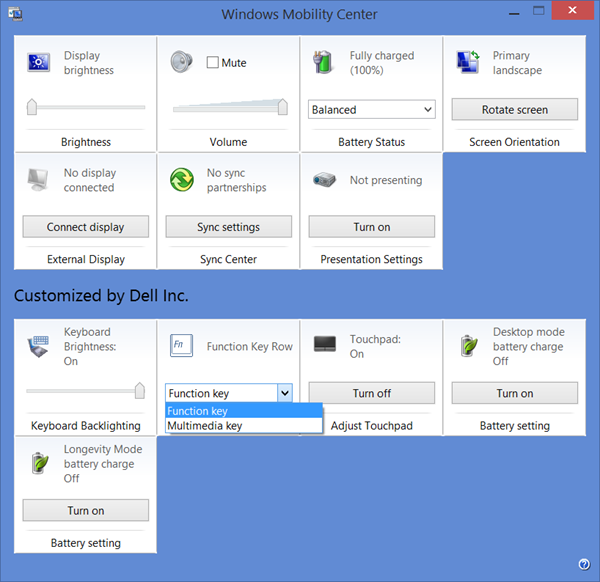
Wählen Sie unter Funktionstastenreihe im Dropdown-Menü Funktionstaste statt Multimedia-Taste.
Auf diese Weise können Sie die Funktions- und Multimediatasten von Dell-Laptops austauschen, tauschen oder invertieren.
EMPFOHLEN: Klicken Sie hier, um Windows-Fehler zu beheben und die Systemleistung zu optimieren
